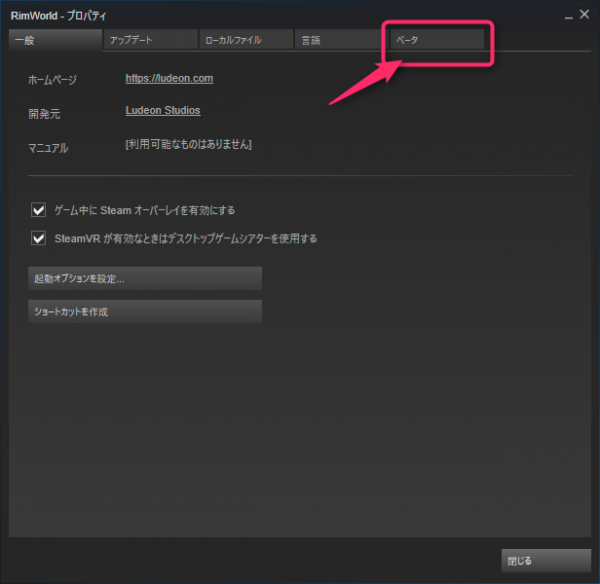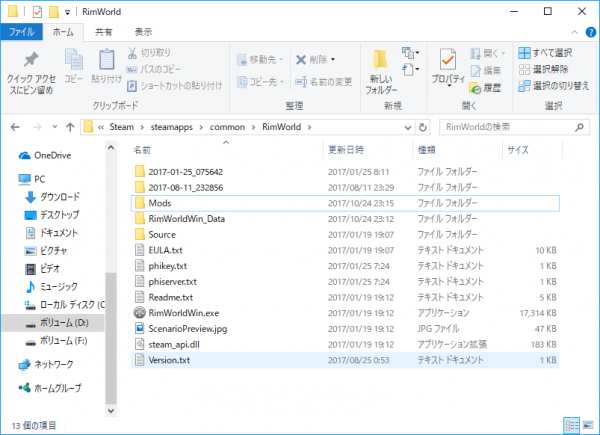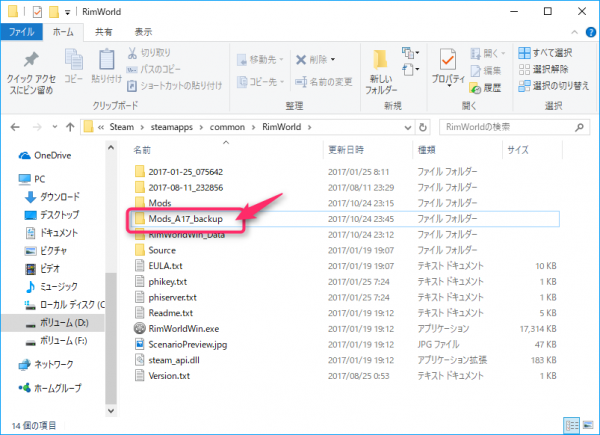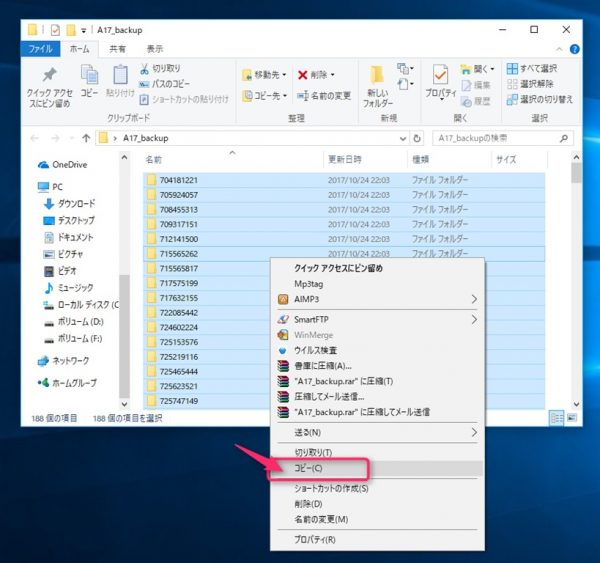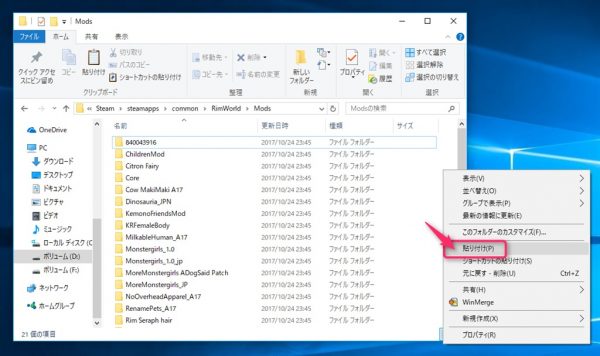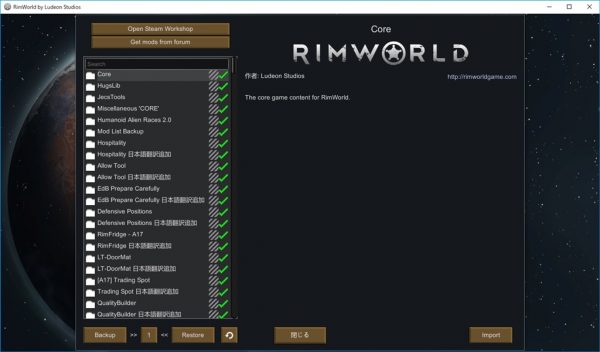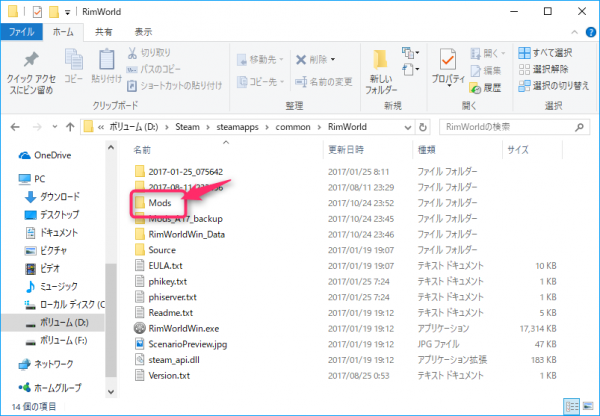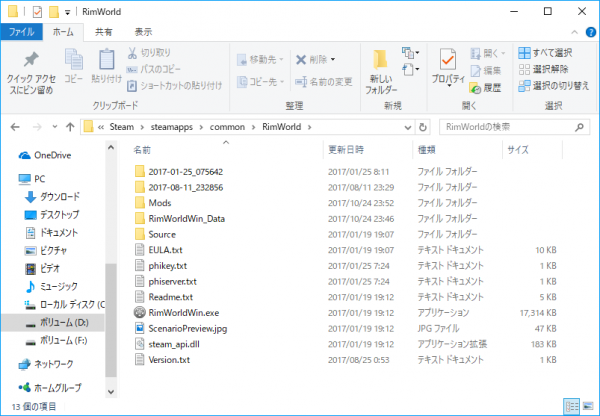RimWorld A18のベータ版のアナウンスがありましたね。
現在はA17ですが何も準備せずにプレイしていると、Steamの自動更新により本体やMODが強制的にアップデートされて現在プレイ中のデータが壊れてしまう可能性があります。
なので今回は、RimWorldの本体・MODの強制アップデート(MODの自動更新)を防ぎ、安定版が出てからプレイできるようにする方法を紹介しています。
具体的な流れとしては、
- MODのバックアップを取る
- RimWorldのアップデート設定を変更する
- Modsフォルダに、1.でバックアップしたファイルをコピーする
です。
MODのコピーに時間が掛かりますが、作業としては単純です。
現在プレイ中のゲームが壊れるよりはちょっと作業して最後までプレイできるようにしておいたほうが良いと思うので、お試しいただければと思います。
MODのバックアップを取る
では早速、RimWorldの本体・MODの強制アップデートを防ぎ、安定版が出てからプレイできるようにする方法について、具体的なやり方を説明します。
まずは、MODのバックアップを取ります。
そのため、Steamワークショップのデータが保存されて居場所にまず移動します。
普通であれば、
にあるので、まずここに移動してください。
「294100」フォルダを別の場所にコピーしましょう。
デスクトップ等にコピーすれば良いと思います。
「294100」フォルダをコピーしたら、フォルダを分かりやすい名前に変えておくと良いでしょう。
以上で、現行バージョンのMODのバックアップは完了です。
それを防ぐために、旧バージョンで動いていたMODのコピーを取得して、それを使ってRimWorldをプレイするようにしている訳です。
RimWorldのアップデート設定を変更する
次に、RimWorldが自動でアップデートされないようにするための設定をします。
Steamを開いてください。
左上の「ライブラリ」から「ゲーム」をクリックしてください。
所有するゲームの一覧が表示されます。
RimWorldで右クリックして、メニューから「プロパティ」をクリックしてください。
RimWorldのプロパティが表示されるので、「ベータ」タブをクリックしてください。
ベータダブが表示されたら、参加希望のベータ選択で「現在プレイ中のバージョン(今ならalpha17a)」を選択して下さい。選択できたら「閉じる」で画面を閉じて下さい。
記事の修正前に対応された方は注意して下さい。
以上で、RimWorldが自動でアップデートされないようにするための設定は完了です。
ModsフォルダにバックアップしたMODをコピーする
最後に、バックアップしたMODデータでRimWorldを遊ぶための設定をします。
ここでしているのは、最初にバックアップしたMODデータを、RimWorld本体のModsフォルダにコピーしている、という事を頭に入れて読んで頂ければスムーズに理解して頂けると思います。
以下に示すRimWorldフォルダへ移動して下さい。
移動できたら、Modsフォルダをコピーして複製して下さい。
複製できたら、分かり易い名前にフォルダを変更して下さい。
次に、Modsフォルダへ移動して下さい。
最初にバックアップしたMODフォルダを開いて、全てコピーして下さい。
次に、コピーしたものを先程開いたModsフォルダへコピーして下さい。
貼付け中~。
貼り付けが完了した後にRimWorldを起動すると、貼り付ける前はSteamからのMODだったものが、
全てローカルのMODを参照するように自動でなります。
これで、アップデートに怯えることなく旧バージョンでプレイできるようになります。
なので、安心してプレイして下さい。
最新バージョンをプレイする時には
これまでは、旧バージョンでプレイする方法を解説しましたが、正式版の最新バージョンがリリースされたら、最新バージョンでプレイしたいと思います。
なので、最後に最新バージョンでプレイするために元に戻す方法を解説します。
まず、RimWorldフォルダへ移動します。
そして、Modsフォルダを削除します。
次に、旧バージョンでバックアップしておいたModsフォルダを、「Mods」にリネームします。
そうすると以下のような状態になり、強制アップデートを止める設定をする前に戻るので、あとは以前のようにSteamワークショップから好きなMODをサブスクライブしていけばOKです。
以上、RimWorld:アップデートを回避して旧verでプレイする方法、でした!
オススメ 他のRimWorldの記事はこちらから。